Fjern hjemmegruppeikonet fra skrivebordet i Windows 10
Miscellanea / / November 28, 2021
Fjern hjemmegruppeikonet fra skrivebordet i Windows 10: Hvis du starter PC-en på nytt og plutselig hjemmegruppeikonet begynner å dukke opp på skrivebordet fra ingensteds, hva ville du gjort? Selvfølgelig vil du prøve å slette ikonet siden du ikke har noen bruk av hjemmegruppen som plutselig har dukket opp på skrivebordet ditt. Men selv når du prøver å slette ikonet når du starter PC-en igjen, vil du finne ikonet igjen på skrivebordet ditt, så det er ikke veldig nyttig å slette ikonet i utgangspunktet.
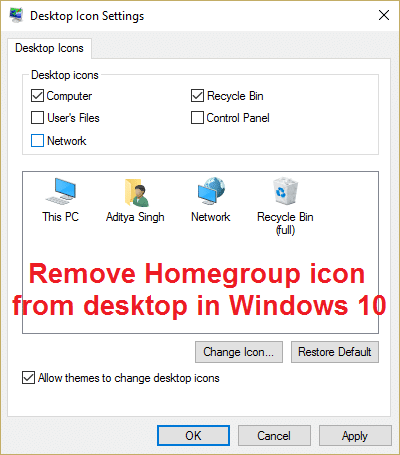
Hovedårsaken til dette er når deling er PÅ, vil hjemmegruppeikonet bli plassert på skrivebordet som standard, hvis du deaktiverer deling vil ikonet forsvinne. Men det er mer enn én metode for å fjerne hjemmegruppeikonet fra skrivebordet i Windows 10, som vi vil diskutere i dag i feilsøkingsguiden nedenfor.
Proff-tips: Høyreklikk på skrivebordet og velg Oppdater, dette kan kanskje løse problemet, hvis ikke fortsett med veiledningen nedenfor.
Innhold
- Fjern hjemmegruppeikonet fra skrivebordet i Windows 10
- Metode 1: Deaktiver delingsveiviseren
- Metode 2: Fjern merket for Nettverk i skrivebordsikoninnstillinger
- Metode 3: Slå av nettverksoppdaging
- Metode 4: Gå ut av hjemmegruppen
- Metode 5: Fjern skrivebordsikonet for hjemmegruppe gjennom registeret
- Metode 6: Deaktiver hjemmegruppe
- Metode 7: Slett hjemmegrupperegisternøkkelen
- Metode 8: Kjør DISM (Deployment Image Servicing and Management)
Fjern hjemmegruppeikonet fra skrivebordet i Windows 10
Sørg for å opprette et gjenopprettingspunkt bare i tilfelle noe går galt.
Metode 1: Deaktiver delingsveiviseren
1.Åpne Filutforsker ved å trykke Windows-tast + E.
2. Klikk nå Utsikt deretter klikk på Alternativer.

3.I Mappealternativer vindu bytte til Vis-fanen.
4. Rull ned til du finner "Bruk delingsveiviseren (anbefalt)" og fjern merket for dette alternativet.
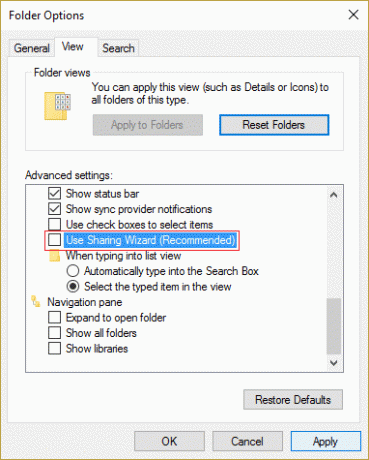
5. Klikk på Bruk etterfulgt av OK. Start på nytt PC-en for å lagre endringer.
6. Igjen gå tilbake til Mappealternativer og sjekk alternativet på nytt.
Metode 2: Fjern merket for Nettverk i skrivebordsikoninnstillinger
1. Høyreklikk i et tomt område på skrivebordet og velg Tilpass.

2. Velg nå fra menyen til venstre Temaer og klikk deretter på Innstillinger for skrivebordsikon.

3.I vinduet Skrivebordsikoninnstillinger fjern merket for Nettverk.
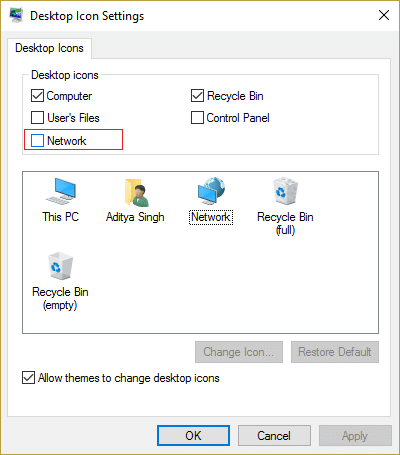
4. Klikk på Bruk etterfulgt av OK. Dette ville definitivt fjern hjemmegruppeikonet fra skrivebordet men hvis du fortsatt ser ikonet, fortsett med neste metode.
Metode 3: Slå av nettverksoppdaging
1. Trykk på Windows-tasten + X og velg Kontrollpanel.

2. Klikk nå Velg hjemmegruppeog delingsalternativer under Nettverk og Internett.
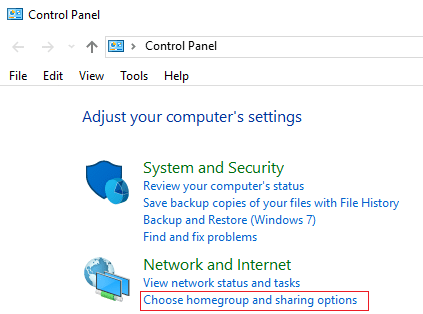
3. Klikk på Del med andre hjemmedatamaskiner Endre avanserte delingsinnstillinger.
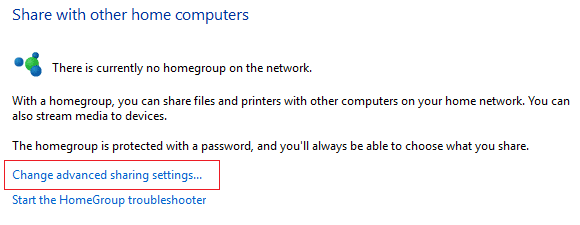
4. Neste, sjekk Slå av nettverksoppdaging og klikk Lagre endringer.

Dette kan hjelpe deg Fjern hjemmegruppeikonet fraskrivebord men hvis ikke, fortsett.
Metode 4: Gå ut av hjemmegruppen
1.Type Hjemmegruppe i Windows søkefelt og klikk Hjemmegruppeinnstillinger.
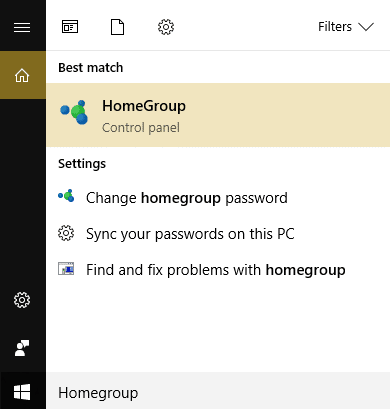
2. Klikk deretter "Gå ut av hjemmegruppen" og klikk deretter Lagre endringer.
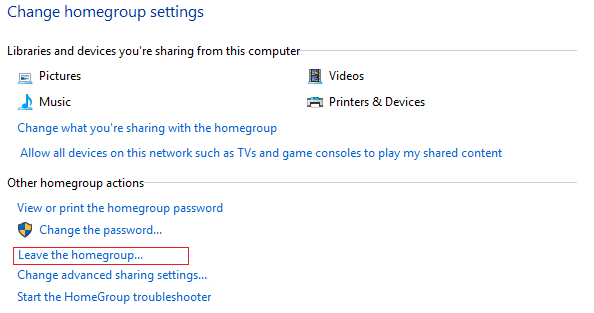
3. Deretter vil den be om bekreftelse, så klikk på igjen Gå ut av hjemmegruppen.
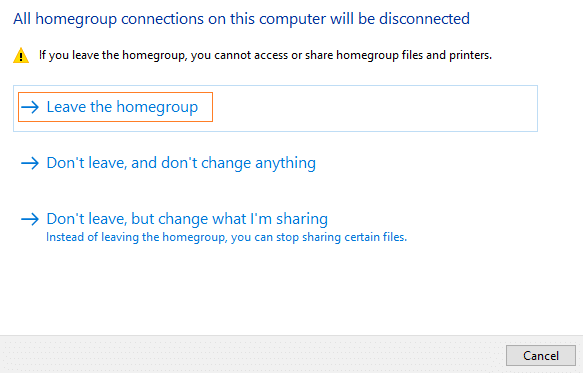
3. Start PC-en på nytt for å lagre endringer.
Metode 5: Fjern skrivebordsikonet for hjemmegruppe gjennom registeret
1. Trykk på Windows-tasten + R og skriv deretter regedit og trykk Enter for å åpne Registerredigering.

2. Naviger til følgende registernøkkel:
HKEY_CURRENT_USER\SOFTWARE\Microsoft\Windows\CurrentVersion\Explorer\HideDesktopIcons\NewStartPanel
3.Finn nøkkelen {B4FB3F98-C1EA-428d-A78A-D1F5659CBA93} i høyre vindusrute.
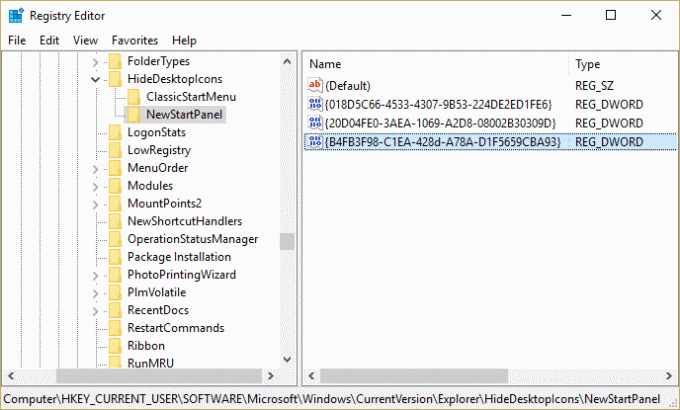
4.Hvis du ikke finner Dword ovenfor, må du lage denne nøkkelen.
5. Høyreklikk i et tomt område i registeret og velg Ny > DWORD (32-bit) verdi.
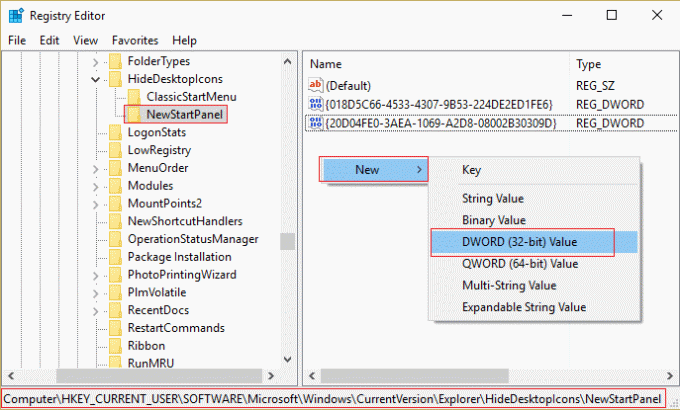
6. Navngi denne nøkkelen som {B4FB3F98-C1EA-428d-A78A-D1F5659CBA93}.
7. Dobbeltklikk på den og endre verdien til 1 hvis du vil fjerne Hjemmegruppe-ikonet fra skrivebordet.
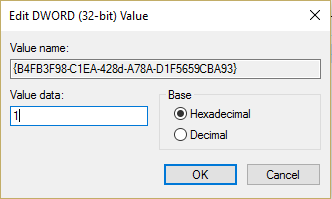
Metode 6: Deaktiver hjemmegruppe
1. Trykk på Windows-tasten + R og skriv deretter tjenester.msc og trykk Enter.

2. Rull til du finner Hjemmegruppelytter og Hjemmegruppeleverandør.
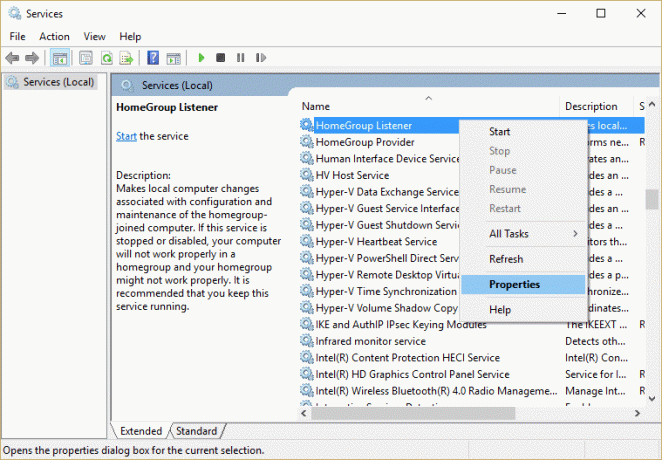
3. Høyreklikk på dem og velg Egenskaper.
4. Sørg for å sette deres oppstartstype til deaktivert og hvis tjenestene kjører, klikk på Stoppe.
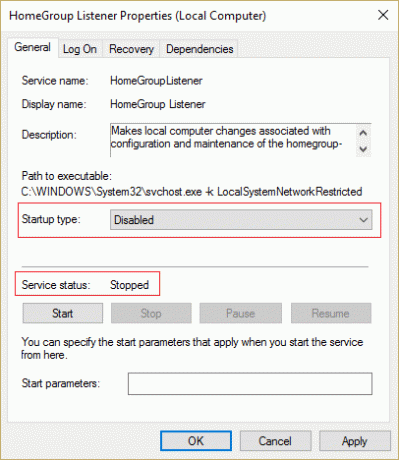
5. Start PC-en på nytt for å lagre endringer og sjekk om du var i stand til å fjerne hjemmegruppeikonet fra skrivebordet i Windows 10
Metode 7: Slett hjemmegrupperegisternøkkelen
1. Trykk på Windows-tasten + R og skriv deretter regedit og trykk Enter for å åpne Registerredigering.

2.Naviagte til følgende registernøkkel:
HKEY_LOCAL_MACHINE\SOFTWARE\Microsoft\Windows\CurrentVersion\Explorer\Desktop\NameSpace
3. Under NameSpace finner du nøkkelen "{B4FB3F98-C1EA-428d-A78A-D1F5659CBA93}” høyreklikk deretter på den og velg Slett.
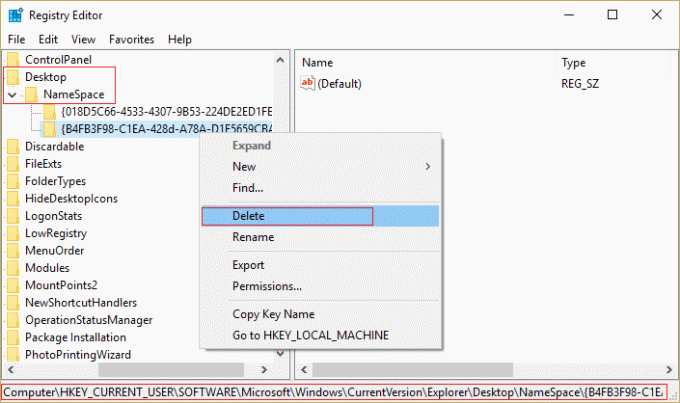
4. Lukk Registerredigering og start PC-en på nytt.
Metode 8: Kjør DISM (Deployment Image Servicing and Management)
Det er mulig at Windows-filer kan være korrupte, og du kan ikke deaktivere hjemmegruppen, kjør deretter DISM og prøv trinnene ovenfor.
1. Trykk på Windows-tasten + X og velg deretter Ledetekst (Admin).

2. Skriv inn følgende kommando i cmd og trykk enter:
DISM.exe /Online /Cleanup-Image /RestoreHealth

2.Trykk enter for å kjøre kommandoen ovenfor og vent til prosessen er fullført, vanligvis tar det 15-20 minutter.
MERK: Hvis kommandoen ovenfor ikke fungerer, kan du prøve følgende: Dism /Image: C:\offline /Cleanup-Image /RestoreHealth /Source: c:\test\mount\windows. Dism /Online /Cleanup-Image /RestoreHealth /Kilde: c:\test\mount\windows /LimitAccess
Merk: Erstatt C:\RepairSource\Windows med plasseringen til reparasjonskilden (Windows-installasjons- eller gjenopprettingsplate).
3. Etter at DISM-prosessen er fullført, skriv inn følgende i cmd-en og trykk Enter: sfc /scannow
4. La System File Checker kjøre, og start PC-en på nytt når den er fullført.
Anbefalt for deg:
- Fix Windows 10 søkeboks dukker stadig opp et problem
- Fix Setup kunne ikke starte ordentlig. Start PC-en på nytt og kjør oppsettet på nytt
- 4 måter å fikse rød X på volumikon
- Reparer NVIDIA-drivere som krasjer konstant på Windows 10
Det er det du har lykkes med Fjern hjemmegruppeikonet fra skrivebordet i Windows 10 Hvis du fortsatt har spørsmål angående dette innlegget, spør dem gjerne i kommentarfeltet.



